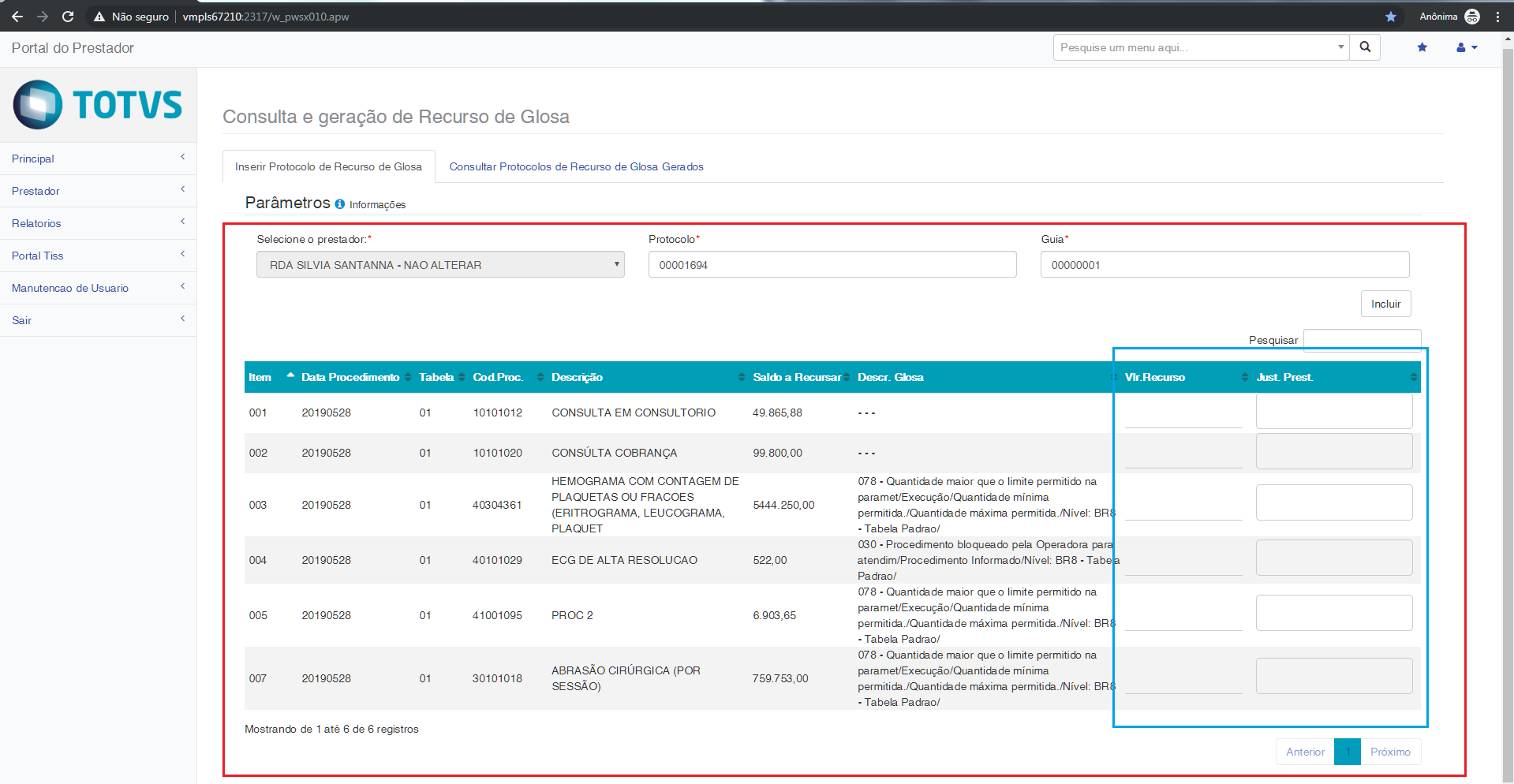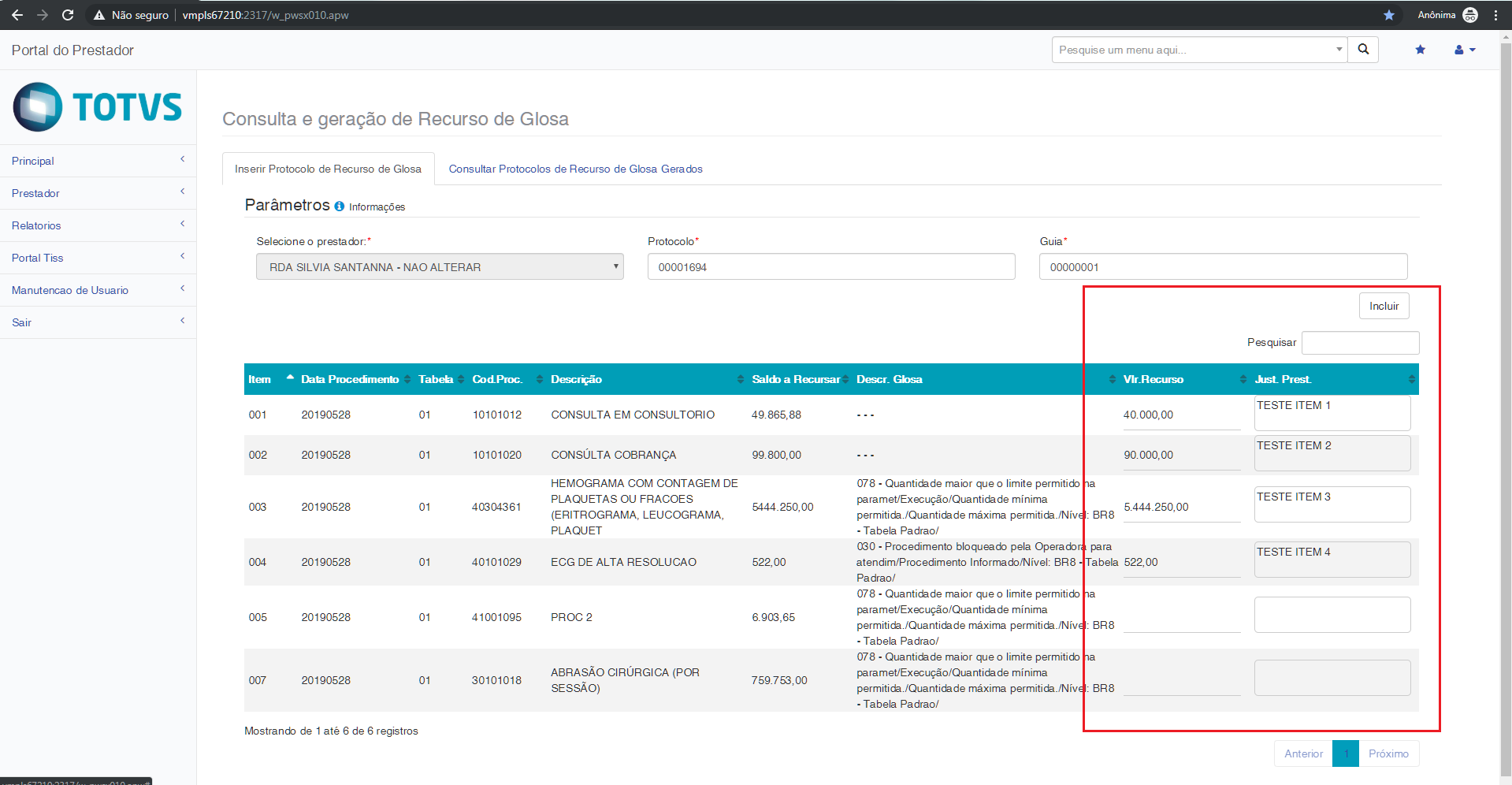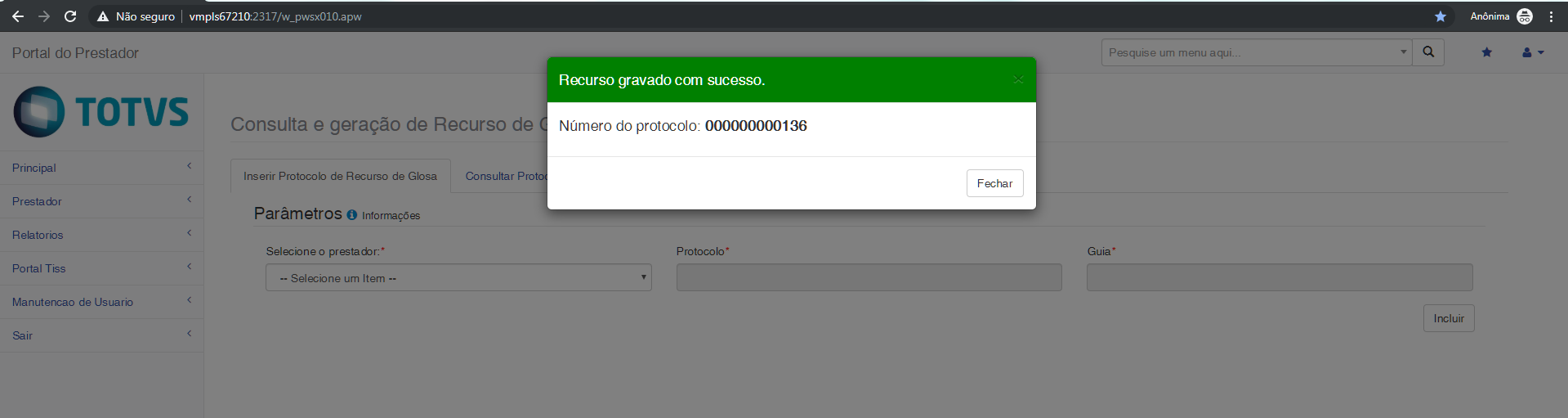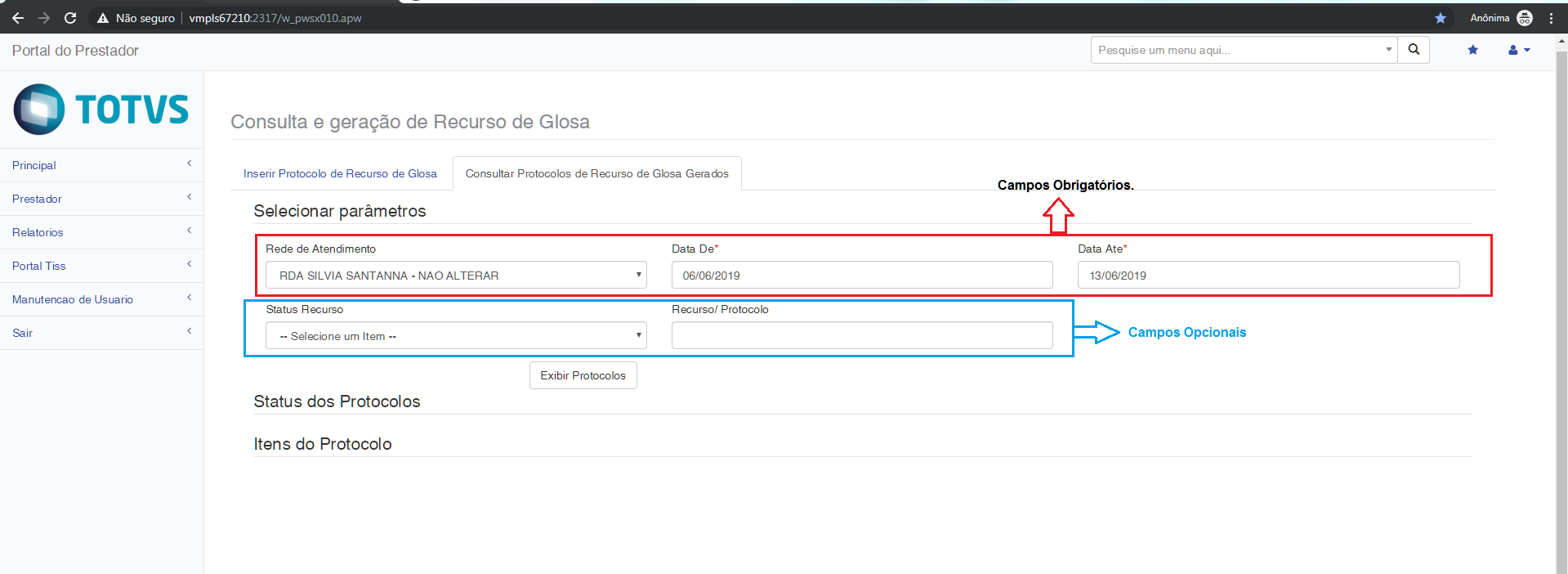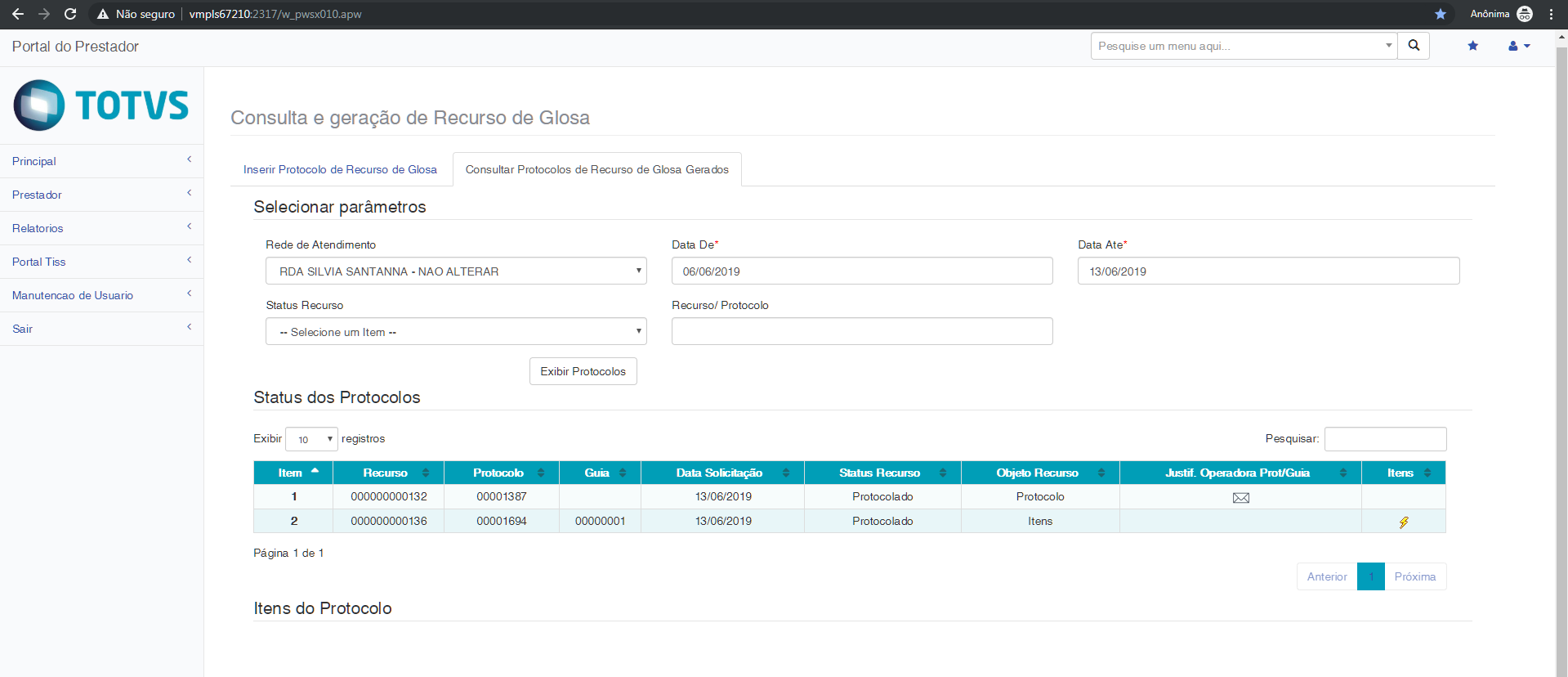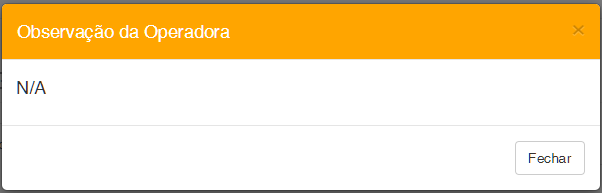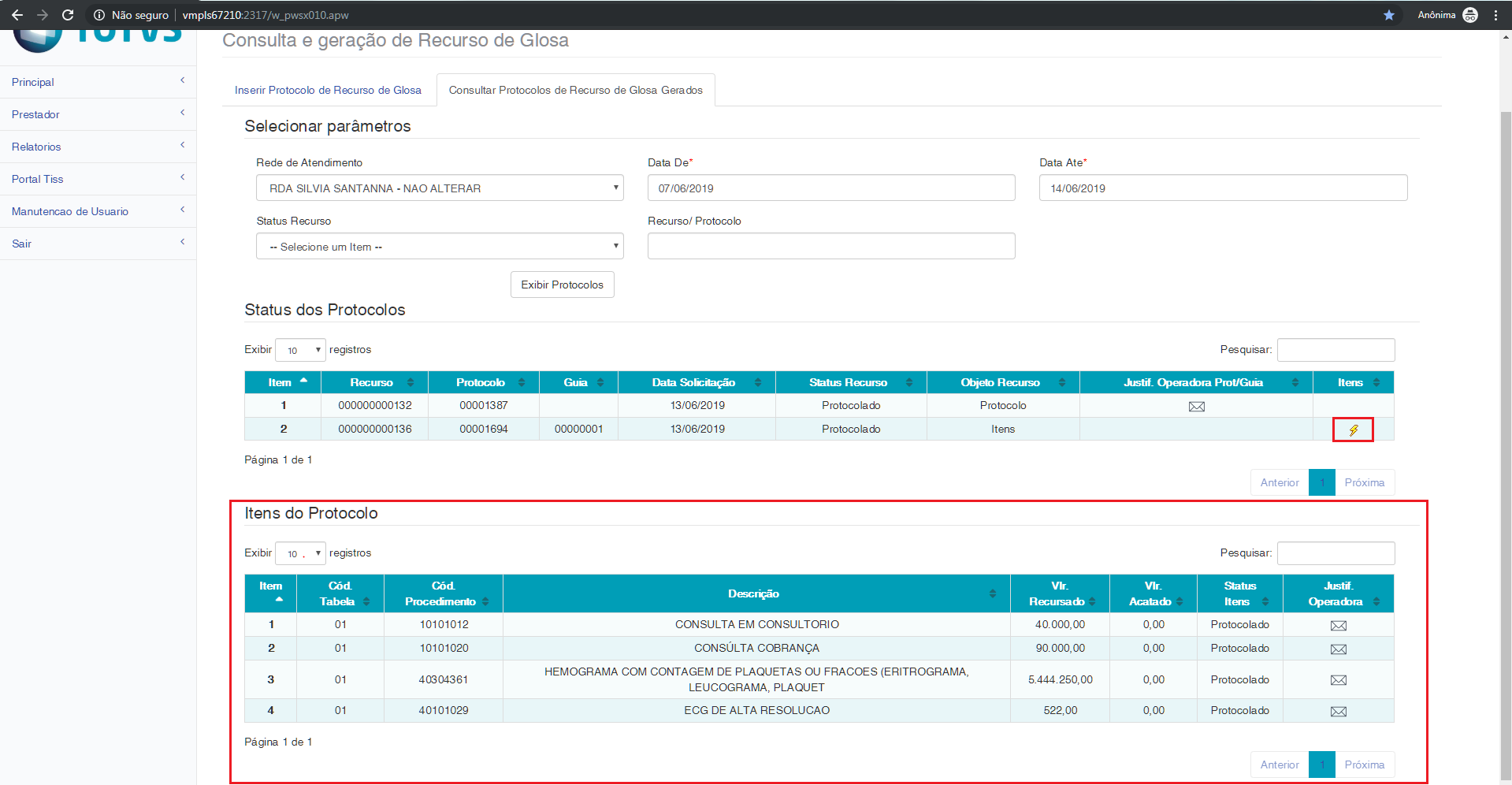Histórico da Página
...
- Visão Geral
- Configurações e Campos da rotina
- Utilização da Rotina - Inclusão de Protocolos de Recurso de Glosa
- Utilização da Rotina - Análise de Recurso de Glosa
- Exclusão do Protocolo e Análise de Recurso de Glosa
- Validações Realizadas
- Portal do Prestador - Recurso de Glosa
- Portal do Prestador - Consulta de Recursos Protocolados
- Parâmetros
- Tabelas Utilizadas
...
- Acesse o Portal do Prestador, com o usuário e senha.
No menu - presente na lateral esquerda - selecione a opção Principal / Recurso de Glosa.
- O sistema apresenta duas abas, Inserir Protocolo de Recurso de Glosa e Consultar Protocolos de Recurso de GlosaGerados. Por padrão, a primeira aba será de inclusão de Recurso de Glosa.
- Para incluir um Protocolo de Recurso por Item, o prestador deve selecionar no combo de Prestador para qual prestador deseja incluir o recurso.
- Em seguida, deve informar o número do protocolo - campo 15 do Demonstrativo de Pagamento.
- Após, pressionar o botão "Enter" ou "Tab" (tabulação) do teclado, para que o sistema valide que não existe glosa a nível de protocolo.
- O campo Guia é habilitado - equivalente ao campo 16 do Demonstrativo - devendo inserir o número da guia. Após digitar o número da guia, pressionar o botão "Enter" ou "Tab" (tabulação) do teclado.
- Como é glosa a nível de itens, o sistema irá exibir um grid com todos os itens que possuem glosa, habilitando somente os campos de inserção do valor de recurso do item e sua justificativa.
- Todos os itens glosados são exibidos no grid. A coluna Saldo a Recursar representa o valor de glosa que o prestador pode recursar.
- Para cada item, o prestador deve informar um valor igual ou menor que o exibido na coluna Saldo a Recursar, no campo Vlr Recurso.
- Além de informar o valor de recurso no campo Vlr Recurso, deve informar a justificativa do item, no campo Just. Prest.
Caso o usuário não deseje recorrer de algum item, basta não informar valor e justificativa, pois não será considerado no protocolo de recurso.
Aviso title Atenção Como informado acima, basta deixar o campo valor de recurso e justificativa em branco, para o item não ser considerado no protocolo, caso o prestador não queira recorrer.
- Ou seja, caso exista três itens glosados e o prestador queira recorrer apenas de 2 itens, basta informar o valor de recurso e a justificativa nos itens desejados. o terceiro item não será incluído no recurso de glosa, já que não teve valor e justificativa informado.
- Após inclusão dos valores e justificativas nos itens pertinentes para o recurso de glosa, basta clicar no botão Incluir, para o recurso ser salvo.
- Após a gravação, o sistema exibe o número do Recurso gravado para o prestador. Agora, o recurso já está na Operadora, pronto para ser analisado.
| Âncora | ||||
|---|---|---|---|---|
|
08. PORTAL DO PRESTADOR - CONSULTA DE RECURSOS PROTOCOLADOS
- Após a inserção do Protocolo de Recurso de Glosa pelo prestador no Portal, o usuário pode acompanhar o andamento do processo pela rotina de consulta de procolos.
- O acesso da rotina é idêntico ao processo de incluir um novo protocolo, pois é a segunda aba da página de Recurso de Glosa.
- Logo, basta logar no portal do prestador, com o usuário e senha e no menu da lateral esquerda - selecionar a opção Principal / Recurso de Glosa.
- O sistema abre a página com duas abas - Inserir Protocolo de Recurso de Glosa e Consultar Protocolos de Recurso de Glosa Gerados. Clique na aba Consultar Protocolos de Recurso de Glosa Gerados.
- O sistema exibe alguns filtros para pesquisa, que são:
- Prestador;
- Data De e Data Até (o sistema coloca no campo Data Até a data atual e no campo Data De, a data atual menos sete dias. Caso não atenda o usuário, basta informar as datas desejadas).
- Status do Protocolo;
- Número do Recurso / Protocolo.
Os campos obrigatórios são Prestador e Data De / Data Até. Os demais são opcionais.
Informações title Atenção Os campos Data De e Data Até são utilizados para filtrar o período que o recurso foi protocolado pelo prestador, ou seja, a data de inclusão, filtrando essa informação pelo campo B4D_DATSOL.
O campo Recurso / Protocolo serve para duas finalidades: caso o prestador insira o número do protocolo que tenha glosa, o sistema irá buscar essa informação pelo campo B4D_CODPEG. Caso informe o número do recurso gerado ao incluir o protocolo, o sistema busca pelo campo B4D_PROTOC.
- Como são campo padronizados, devemos lembrar que o número do protocolo que contêm a glosa é de tamanho 8 e o número do recurso gerado é tamanho 12. Caso seja inserido um valor diferente desses, o sistema alerta o usuário.
- Para consultar um protocolo, informamos de forma obrigatória o prestador para qual o protocolo de recurso de glosa foi gerado e as data de/até. Após, clicar no botão Exibir Protocolos.
- Existindo protocolos para o prestador selecionado, nas datas informadas, o sistema exibe um grid com os detalhes dos protocolos.
- O sistema retorna o número do recurso gerado ao gravar o protocolo no Portal, o número do protocolo e demais informações, como o objeto do Recurso - Protocolo, Guia ou Item - bem como o status do Protocolo, que pode ser:
- Protocolado - o recurso está na Operadora, na fila de análise;
Em Análise - o recurso está em análise ;
Autorizado - o recurso foi acatado integralmente pela Operadora;
Negado - o recurso foi rejeitado pela Operadora;
Aut. Parcialmente - Alguns itens foram acatados integralmente/parcialmente e outros negados;
- Quando for recurso a nível de Protocolo / Guia, o sistema exibe o ícone de envelope, para mostrar a justificativa da Operadora em Acatar ou não o recurso do prestador.
- Enquanto não estiver no status Acatado ou Negado, o sistema exibe como padrão a mensagem N/A. Quando houver a análise, será exibida a justificativa da Operadora.
Enquanto não houver análise da Operadora, será exibida a mensagem padrão N/A.
Após análise, será exibida a justificativa da Operadora. - Além disso, como o objeto do recurso é Protocolo / Guia, o ícone de exibir itens fica desabilitado, pois a glosa é para o protocolo todo ou para todos os itens da guia.
- Enquanto não estiver no status Acatado ou Negado, o sistema exibe como padrão a mensagem N/A. Quando houver a análise, será exibida a justificativa da Operadora.
- Quando for recurso a nível de Protocolo / Guia, o sistema exibe o ícone de envelope, para mostrar a justificativa da Operadora em Acatar ou não o recurso do prestador. Já o ícone de itens fica oculto, visto que o recurso é para Protocolo ou Guia, não necessitando exibir os itens.
- Quando o objeto de recurso for Itens, o sistema irá ocultar o ícone do envelope, visto que a justificativa da Operadora será para cada item analisado e o ícone de exibição dos itens será exibido. Ao clicar no ícone de itens, será exibido um grid na parte inferior da tela, exibindo os itens que foram recursados no protocolo.
- No grid de itens, são exibidas as informações de cada evento recursado e é exibido o ícone da mensagem, para exibir a justificativa da Operadora.
- fds
-
- Caso o item ainda não tenha sido analisado pela Operadora, ao clicar no ícone da mensagem, é exibido a mensagem padrão N/A.
- Após análise, será exibido o texto da justificativa da Operadora.
| Âncora | ||||
|---|---|---|---|---|
|
09. PARÂMETROS
...